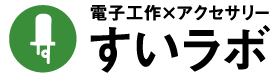Premiere Proで日本語入力ON状態でもスペースキーで再生/停止する方法
こんにちは、けんです。
すいラボではYoutubeチャンネルをやっています。
suilab
This is the channel of the electronic construction unit “suilab”. ◆What is suilab… Electronic Craft x Accessory Unit We are a husband and wife team of an electronics hobbyist (in charge of development) and an accessory designer (in charge of design). The husband, Ken’s hobby of electronics work has inspired him to start making electronic accessories.
内容はすいラボのアクセサリーなどはほとんど関係なく、私の趣味である3Dプリンターや電子工作関連の動画を載せるチャンネルとなっています。
目次
使用している動画編集ソフト
動画編集にはDavinci Resolveの有料版であるDavinci Resolve Studioを使っています。
Davinci ResolveはBlackmagic Designが開発した動画編集ソフトで、ハリウッド映画の編集にも使われているらしいです。
Davinci Resolveには無料版と有料版のDavinci Resolve Studioがあるのですが、無料版でも試用期限なし、透かし(ウォーターマーク)なし、トランジション/エフェクト使えるので、大抵の場合は無料版でも困りませんでした。
これから動画編集始めたいという方にもおすすめです。
無料版と有料版の違いはVer17までは書き出し時にGPUが使えないとか、4Kを超える解像度での書き出しができないとか、60fpsを超えるフレームレートで書き出せないなど、絶対有料版が良いというほどの違いはありませんでした。
(自分はGPU使った書き出しができる点だけで有料版買いましたが)
しかしVer18になってからは有料版限定の高機能がどんどん追加されていて、
・ボイスアイソレーション(雑音を消して人の声だけ残してくれる機能)
・音声の自動テキスト化
・テキストベース編集(音声認識して出力されたテキストを編集することで、動画のカット編集に反映される機能)
といった大型アップデートが続々されています。
しかも有料版もサブスクではなく、今どき珍しい買い切り型です。
価格は38,000円ほどしますが、一度購入すればメジャーバージョンアップも無料でできます。
難点としては独特の操作性が挙げられます。
「ただ四角形を書きたいだけなのに、なぜこんな複雑な操作が必要なんだ・・・」
「Fusion?ノード編集?急にどうした!?」
と言ったことが、起こりがちです。
Premiere Proが使えるようになったが・・・
我が家も個人でAdobe税を払うことにしたので、Premiere Proが使えるようになりました。
これを機にPremiere Proへ移行しようと軽く触ってみたんですが、
「なんでスペース押しても再生/停止しないんだ!?」
調べてみるとPremiere Proで日本語入力ON状態だとキーボードショートカットが効かないらしい・・・
しかもWindows版だけ・・・
もう何年も前から不便だという声があるにも関わらず現状でも変わっていないので、今後も変わる可能性は低いのかもしれないですね。
日本語入力ON状態でもスペースキーで再生/停止だけはできるようにする
キーボードショートカットの中でもスペースキーによる再生/停止は動画編集中に一番良く使うショートカットです。
最低限これだけでも使いたい!という場合はGoogle日本語入力をインストールし、プロパティからスペースの入力を半角に変更することで対応できます。
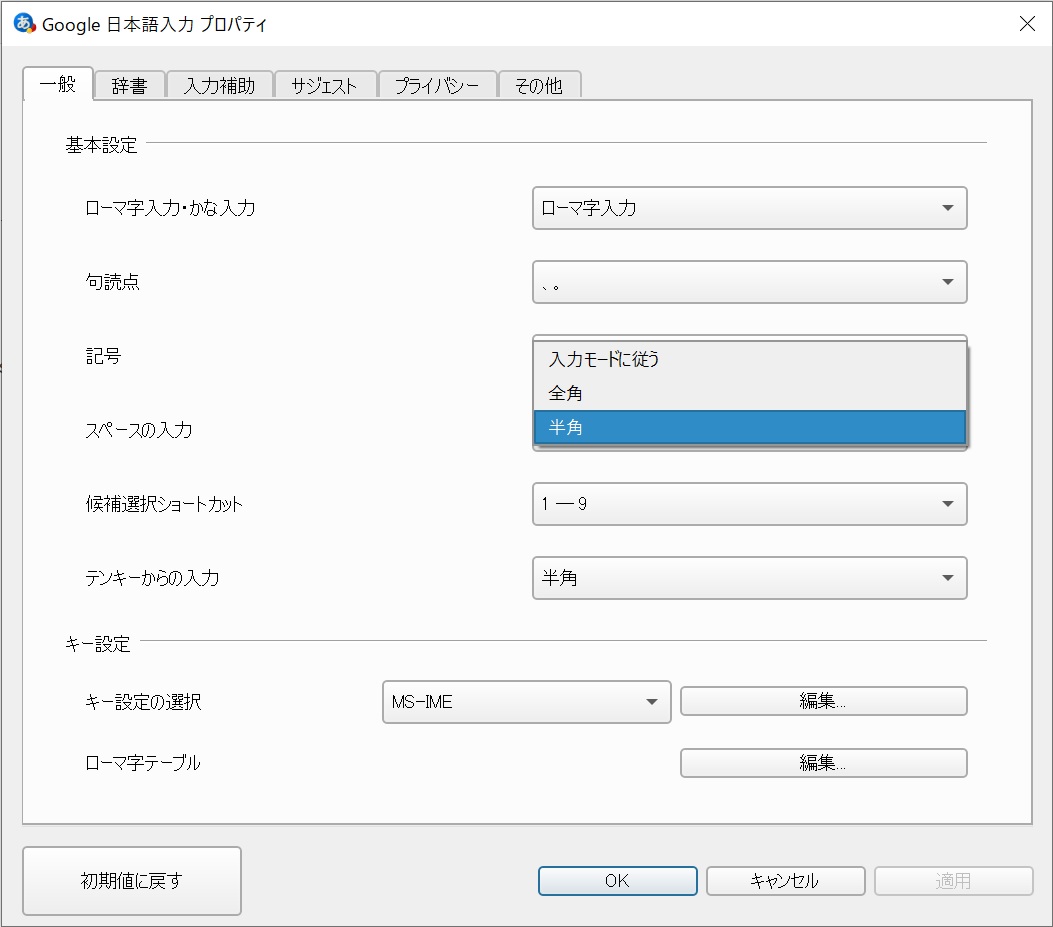
この設定をするとPremiere Proで日本語入力がON状態でも半角スペースが入力されることになるので、再生/停止ができるようになります。
ちなみに常に半角スペースにする設定はMicrosoft IMEにもあります。
ただしMicrosoft IMEで設定しても希望する動作にはなりませんでした。
何でだろう。
手癖は直せない
とりあえずこれでストレスが多少は改善される!と思って、このブログを書き始めて気づきました。
Google日本語入力でスペースの入力を半角に変更すると、日本語入力ONの状態でShift+Spaceを入力すると全角スペースが入力されます。
自分は文字入力をする時に日本語入力のままアルファベットを入力する癖があります。
例えばdavinci resolve。
これを日本語入力のまま入力すると”だヴぃんし”となりますが、この状態でF10キーを押すと半角アルファベットに変換されるので”davinci”となります。
後半のresolveも同様です。
問題はdavinciとresolveの間の半角スペース。
日本語入力状態でスペースキーを入力すると全角になってしまうので、自分は右手薬指でShiftキーを押しながら、左手親指でSpaceキーを入力することで半角スペースを入力するようにしていました。
もうこれは手癖なので無意識にやっているわけですが、Google日本語入力でスペースの入力を半角に変更すると、日本語入力ONの状態でShift+Spaceを入力すると全角スペースが入力されてしまいます。
つまり”davinci resolve”が”davinci resolve”になるわけです。
気持ちわりー!!!
アプリごとにIME変えられないのか?
そうなると今度はアプリごとにIME変えられないの?と考えて調べる訳です。
そしたらちゃんとWindowsにその設定があるんですね。
Windowsボタンをクリック→設定→デバイス→入力→キーボードの詳細設定の中にある”アプリ ウィンドウごとに異なる入力方式を設定する”にチェックを入れるだけです。
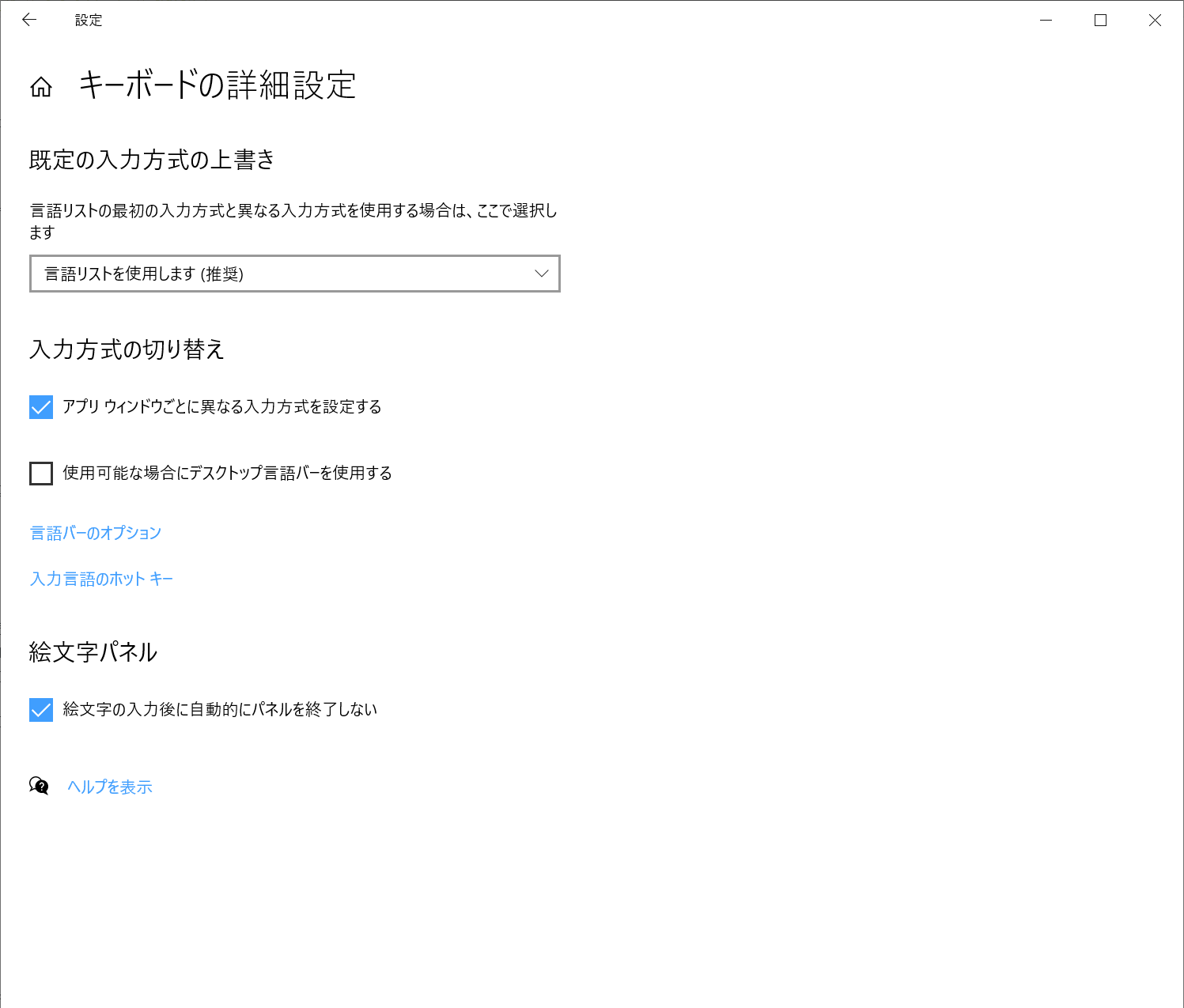
この時チェックを入れる前に選択しているIMEがデフォルトになります。
例えばPremiere ProだけGoogle日本語入力にして、ほかはMicrosoft IMEを使うという場合なら、Microsoft IMEを選択した状態で上記チェックを入れ、Premiere Proを開いたらIMEをGoogle日本語入力に切り替えることでそうなります。
ただGoogle日本語入力とPremiere Proの組み合わせだと、文字変換後にEnterで確定せずに続けて文字入力すると変換した文字が消える不具合があるようです。
自分の場合は普段から変換した後にEnterキーで確定する癖があるので気になりませんでしたが、変換後にEnter押す癖のない人には致命的な不具合になるかもしれません。
まとめ
Premiere Proで日本語入力ON状態でもスペースキーで再生/停止する方法を書きました。
情報自体は調べれば簡単に出てきますけど、情報の組み合わせが必要だったのでまとめました。
しかしなんでこうも不便な仕様のままなんでしょうかね。
そもそもMac版のPremiere Proなら日本語入力ON状態でもキーボードショートカット使えるみたいですし、Davinci ResolveならWindows版でも問題ないので、OS上の制約とかではなくWindows版Premiere Proの問題(仕様)だと思います。
すぐにでも改善してほしいところですが、もう何年もこの状態で放置されているようなので改善は見込め無さそうですね。
もしかしたら自分も最初からPremiere Proで動画編集始めてたら「そういうもんか」と思えたかもしれませんが、他ソフトからの乗り換えで今まで普通にできていたことができなくなるというのは想像以上のストレスです。
動画編集はいかにショートカットで効率化するかが肝だったりもするので、この制限はめちゃくちゃつらいです。
それが原因ではないと思いますが、Premiere ProからDavinci Resolveに乗り換えたなんて動画をYoutubeで見かけることも多くなりました。
自分は諸手を挙げてDavinci Resolve超オススメとは言えませんし、Premiere Proの方が優れている部分もたくさんあるので、しばらくは勉強がてら両方触ってみようと思います。
この記事を書いた人
-
熱しやすく冷めやすく、さらに完全に形から入るタイプ。
電気回路を勉強中のへっぽこ会社員。
好きなレトロゲーム
【FC】テニス、バルーンファイト、ドラゴンバスター、ボンバーマン
【SFC】スーパーマリオワールド、エキサイトステージ、ドラゴンクエストV、VI、ファイナルファンタジーVI
【GB】ラクロアンヒーローズ、モトクロスマニアクス、魔界塔士Sa・Ga
最近の記事
 電子工作2025.12.22LCSCで売ってるナゾのメテオLEDドライバーICを使ってみた【JLCPCB】【PR】
電子工作2025.12.22LCSCで売ってるナゾのメテオLEDドライバーICを使ってみた【JLCPCB】【PR】 PC2025.11.03Patriotの永久保証メモリを交換してもらった話(Amazon購入)
PC2025.11.03Patriotの永久保証メモリを交換してもらった話(Amazon購入) 電子工作2025.11.01KiCadで設計した円形基板をKiKitで面付けしてみた話【JLCPCB】【PR】
電子工作2025.11.01KiCadで設計した円形基板をKiKitで面付けしてみた話【JLCPCB】【PR】 PC2025.10.16ハードウェア要因でWindows11のアップグレードに大苦戦した件
PC2025.10.16ハードウェア要因でWindows11のアップグレードに大苦戦した件